作者:漠效
https://blog.csdn.net/GX_1_11_real/article/details/84571303
前言无论在哪个系统中,删除文件都是必须谨慎的操作。
因为如果不小心删除了重要文件,就会导致个人或公司出现重大的损失。
类似于windows系统误删了文件,可以使用一些软件进行恢复操作。Linux也是有几款软件可以做到误删恢复的。
注意事项:虽然有软件可以对误删的数据进行恢复,但是完全恢复数据的概率并不是百分百的。
因此,使用rm命令删除文件的时候,一定要小心;重要的数据一定要有备份;并且恢复删除的数据前,删除文件的目录内不能往进存放新东西,否则覆盖掉的信息无法找回。
下面介绍的就是对Linux中误删文件的恢复操作。
1、lsof原理:
这个命令实际上并不能直接用来恢复文件,不过它可以列出被各种进程打开的文件信息。
这个命令实际上并不能直接用来恢复文件,不过它可以列出被各种进程打开的文件信息。
配合其他命令,从/proc目录下的信息中恢复“文件已删除,但进程仍保持打开该文件的状态”的文件。
/proc目录是挂载的是在内存中所映射的一块区域,当我们对这些文件进行读取和写入时,实际上是在从内存中获取相关信息。
因此,当我们对文件进行读取或写入时(即有进程正使用文件时),哪怕硬盘中的该文件已删除,还可以从内存中的信息恢复文件。
注意:
必须以 root 用户的权限运行, 因为lsof 需要访问核心内存和各种文件。
必须以 root 用户的权限运行, 因为lsof 需要访问核心内存和各种文件。
只能恢复“文件已删除,但进程仍保持打开该文件的状态”的文件。
如果误删了目录,目录中的其他文件未被进程打开,没有进行使用的文件将无法使用此方法恢复。
lsof输出信息的意义:
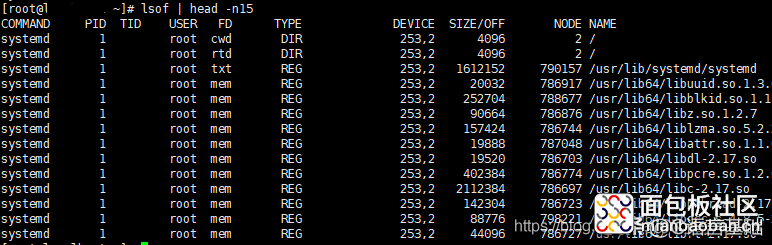
COMMAND 进程的PID(进程标识符)USER 进程所有者FD 用来识别该文件(文件描述符)DEVICE 指定磁盘的名称SIZE 文件的大小NODE 索引节点(文件在磁盘上的标识)NAME 打开文件的确切名称
最常用参数:
-c 显示某进程现在打开的文件
-p 显示哪些文件被某pid进程打开
-g 显示归属某gid的进程情况
-d 显示目录下被进程开启的文件
-d 显示使用fd为4的进程
-i:80 显示打开80端口的进
恢复文件操作-p 显示哪些文件被某pid进程打开
-g 显示归属某gid的进程情况
-d 显示目录下被进程开启的文件
-d 显示使用fd为4的进程
-i:80 显示打开80端口的进
环境:
在/mnt下有一些文件,其中一个文件train.less正在被查看,然后另一个终端将其删除
在/mnt下有一些文件,其中一个文件train.less正在被查看,然后另一个终端将其删除
【1】lsof查看
查看正在使用删除文件的进程号
lsof /mnt


【2】恢复
切换到/proc下,删除文件对应的进程的pid下的文件描述符中的目录中;将对应的内容重定向或cp到其他文件中
重点关注:PID 与 FD
cd /proc/31284/fd/ cat 4 > /mnt/ferris_train.less
重点关注:PID 与 FD
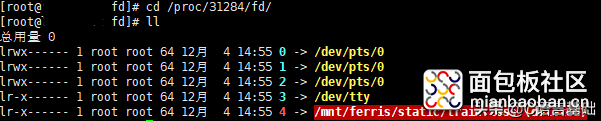

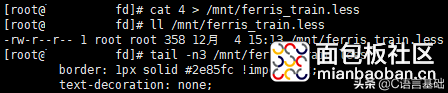
2、extundelete
原理:
使用存储在分区日志中的信息,尝试恢复已从ext3或ext4的分区中删除的文件
使用存储在分区日志中的信息,尝试恢复已从ext3或ext4的分区中删除的文件
优点:
相比于ext3grep只能恢复ext3文件系统的文件,其适用范围更广,恢复速度更快
相比于ext3grep只能恢复ext3文件系统的文件,其适用范围更广,恢复速度更快
extundelete官方地址(官方文档):
http://extundelete.sourceforge.net
http://extundelete.sourceforge.net
extundelete下载地址:
http://downloads.sourceforge.net/project/extundelete/extundelete/0.2.4/extundelete-0.2.4.tar.bz2
(最新版本的extundelete是0.2.4,于2013年1月发布)
http://downloads.sourceforge.net/project/extundelete/extundelete/0.2.4/extundelete-0.2.4.tar.bz2
(最新版本的extundelete是0.2.4,于2013年1月发布)
注意:
安装1、依赖安装
centos安装操作yum install e2fsprogs-devel e2fsprogs* gcc* ubuntu安装操作 apt-get install build-essential e2fslibs-dev e2fslibs-dev
复制代码2、编译安装
wget http://downloads.sourceforge.net/project/extundelete/extundelete/0.2.4/extundelete-0.2.4.tar.bz2tar xf extundelete-0.2.4.tar.bz2 cd extundelete-0.2.4 ./configure make make install
复制代码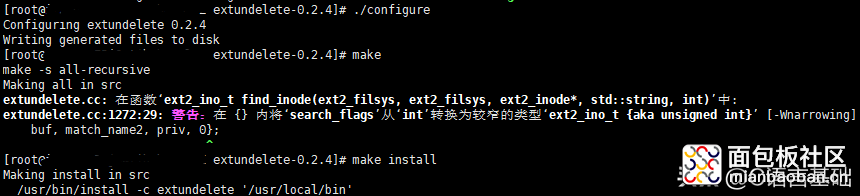
cd /root/extundelete-0.2.4/src
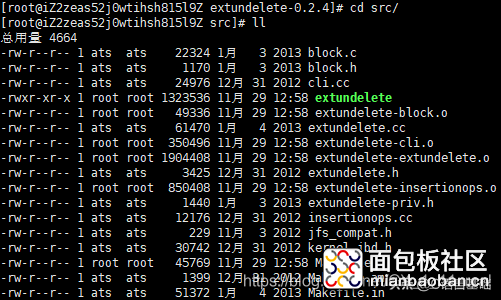
extundelete -v
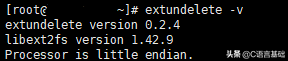
执行make命令会在src目录下生成extundelete可执行文件,可在此直接执行恢复命令。
执行make install会将程序安装在/usr/local/bin/下
恢复文件操作
执行extundelete命令的当前目录必须是可写的。
1、查看要恢复文件的分区的文件系统
df -Th
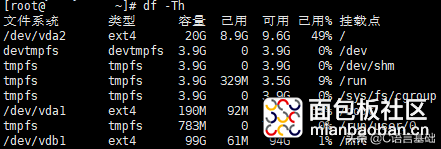
2、对要恢复文件的分区解除挂载
umount /mnt
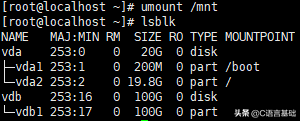
3、查看可以恢复的数据
指定误删文件的分区进行查找
最后一列标记为Deleted的文件,即为删除了的文件
最后一列标记为Deleted的文件,即为删除了的文件
extundelete /dev/vdb1 --inode 2 (根分区的inode值是2)
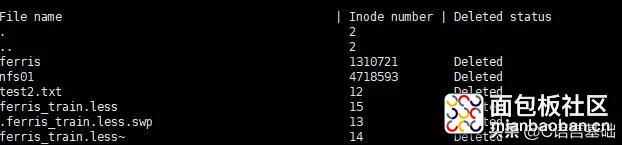
4、恢复单个目录
指定要恢复的目录名
如果是空目录,则不会恢复
如果是空目录,则不会恢复
extundelete /dev/vdb1 --restore-directory ferris
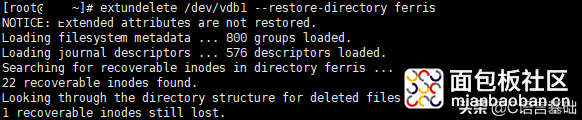
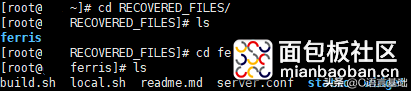
当执行恢复文件的命令后,会在执行命令的当前的目录下生成RECOVERED_FILES目录,恢复的文件都会放入此目录中。如未生成目录,即为失败。
5、恢复单个文件
指定要恢复的文件名
如果几k大小的小文件,有很大几率恢复失败
如果几k大小的小文件,有很大几率恢复失败
extundelete /dev/vdb1 --restore-file openssh-7.7p1.tar.gz
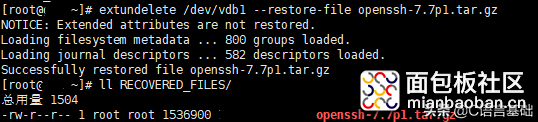
6、恢复全部删除的文件
无需指定文件名或目录名,恢复全部删除的数据
extundelete /dev/vdb1 --restore-all
在数据删除之后,要卸载被删除数据所在的磁盘或是分区如果是系统根分区遭到误删除,就要进入单用户模式,将根分区以只读的方式挂载,尽可能避免数据被覆盖数据被覆盖后无法找回恢复仍有一定的机率失败,平时应对重要数据作备份,小心使用rm





 /4
/4 


谢谢分享